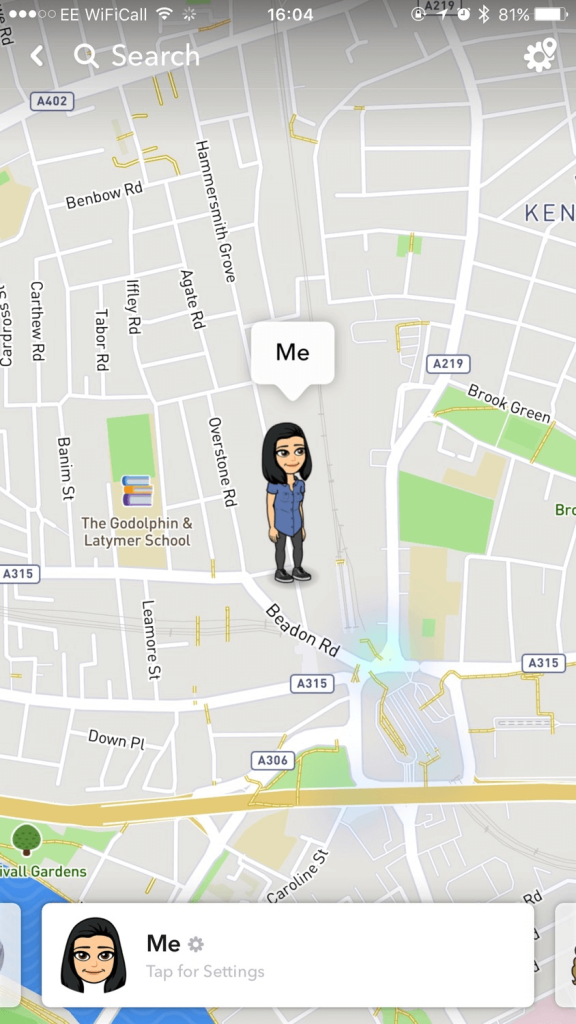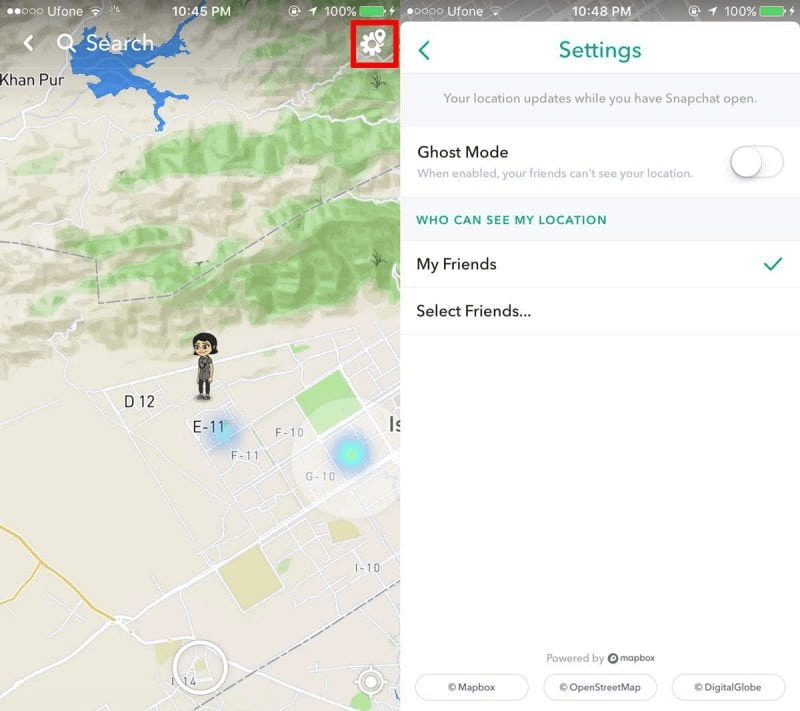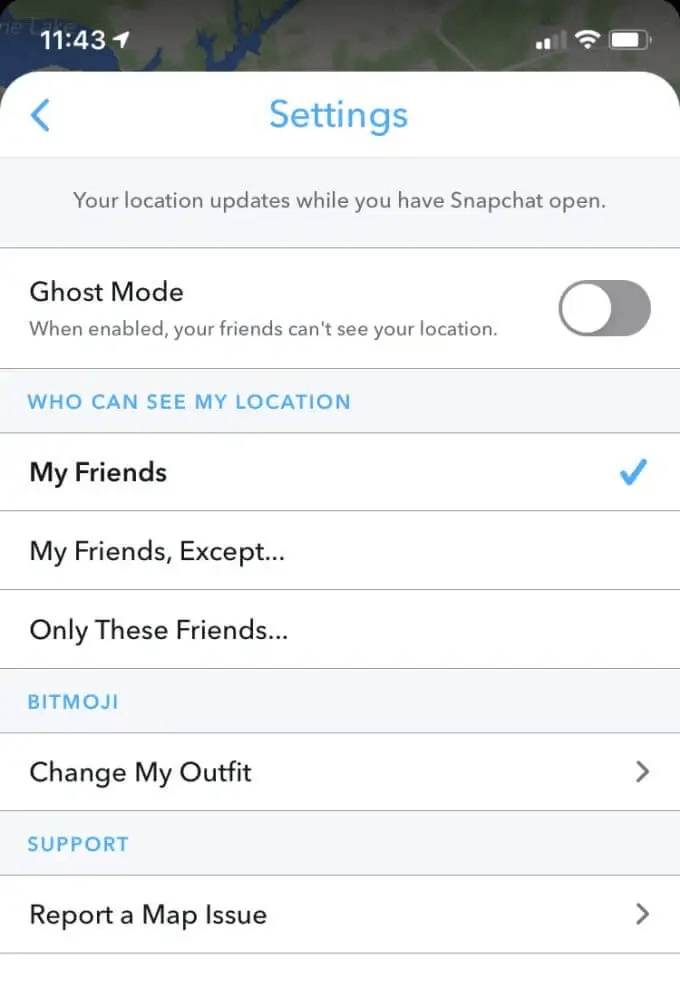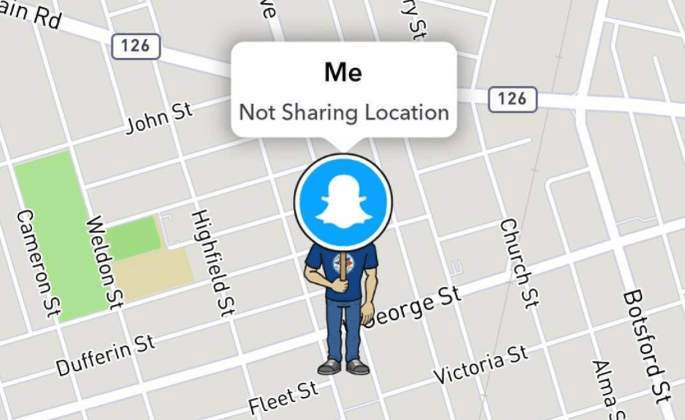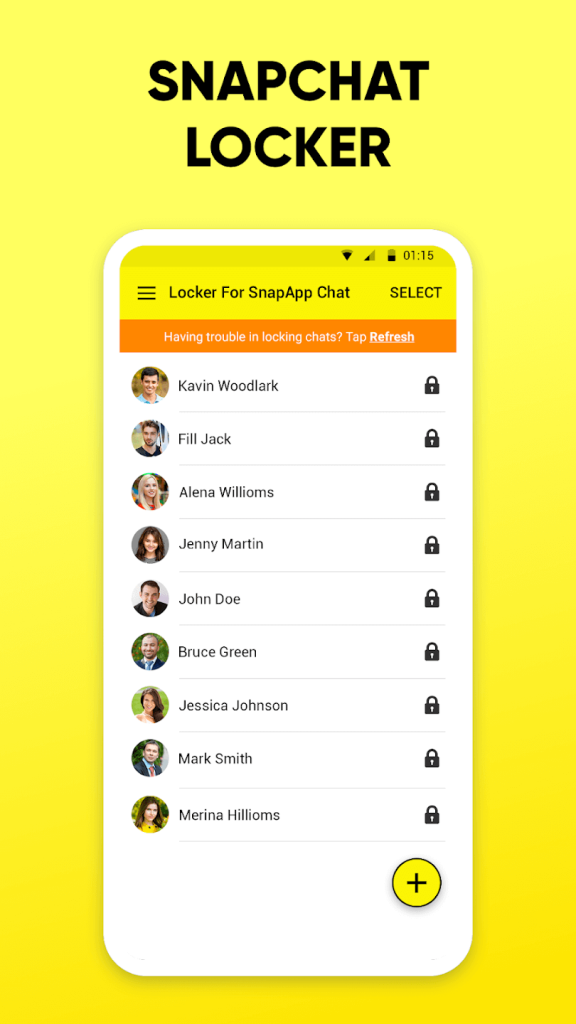Snapchat je postao jedna od najpopularnijih aplikacija za društvene mreže, posebice među mlađim korisnicima. Jedna od ključnih značajki Snapchata je dijeljenje lokacije – možete dijeliti svoju lokaciju s prijateljima, vidjeti njihove lokacije na karti, pa čak i vidjeti Snapove s oznakom lokacije.
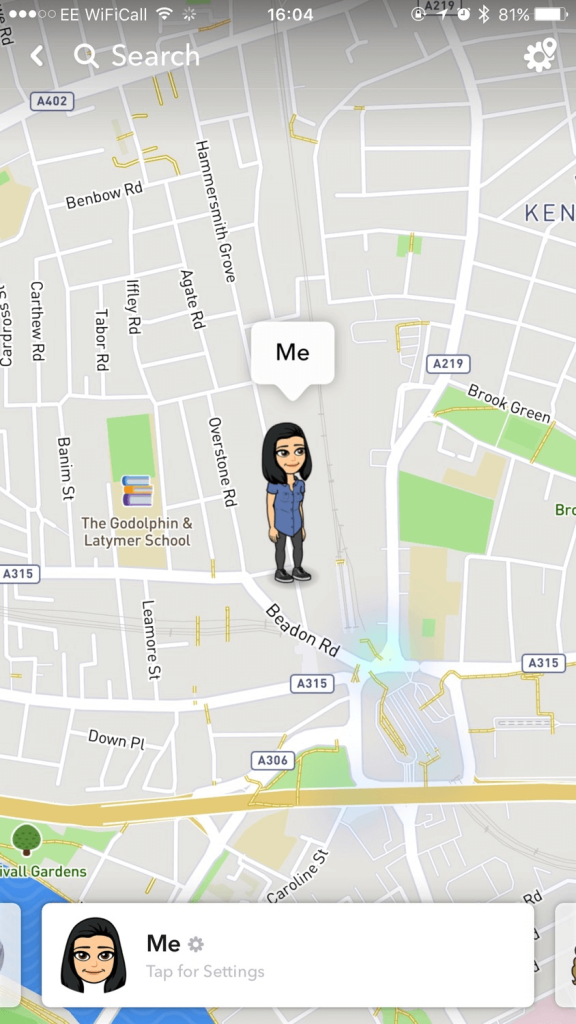
U svijetu koji je sve povezaniji, pojam privatnosti postao je dragocjeniji nego ikad. Dok je dijeljenje trenutaka s prijateljima i obitelji putem snimaka i priča temeljni dio iskustva Snapchata, možda biste željeli koristiti aplikaciju bez otkrivanja svoje lokacije. zar ne? Pa, bez obzira na to brinete li za svoju sigurnost, želite se držati potajno ili jednostavno cijenite svoju privatnost, ovaj blog će vas voditi o tome “Kako koristiti Snapchat bez dijeljenja svoje lokacije.”
Istražit ćemo različite metode i postavke koje vam omogućuju da uživate u svemu što Snapchat nudi, dok svoju lokaciju zadržavate u tajnosti. Dakle, ako ste spremni preuzeti kontrolu nad svojim Snapchat iskustvom i zaštititi svoju privatnost, čitajte dalje!
Također pročitajte: Kako promijeniti lozinku "Samo moje oči" na Snapchatu
Kako koristiti Ghost Mode u Snapchatu?
Najlakši način da prestanete dijeliti svoju lokaciju na Snapchatu je omogućiti Ghost Mode. Ova značajka sprječava vaše prijatelje da vide vašu lokaciju na karti. Da biste ga omogućili:
Korak 1: Pokrenite aplikaciju Snapchat na svom uređaju. Prijavite se sa svojim korisničkim imenom i lozinkom ako se to od vas zatraži.
Korak 2: Dodirnite ikonu svog profila u gornjem lijevom kutu, pomaknite se prema dolje i otvorite "Snap Map".
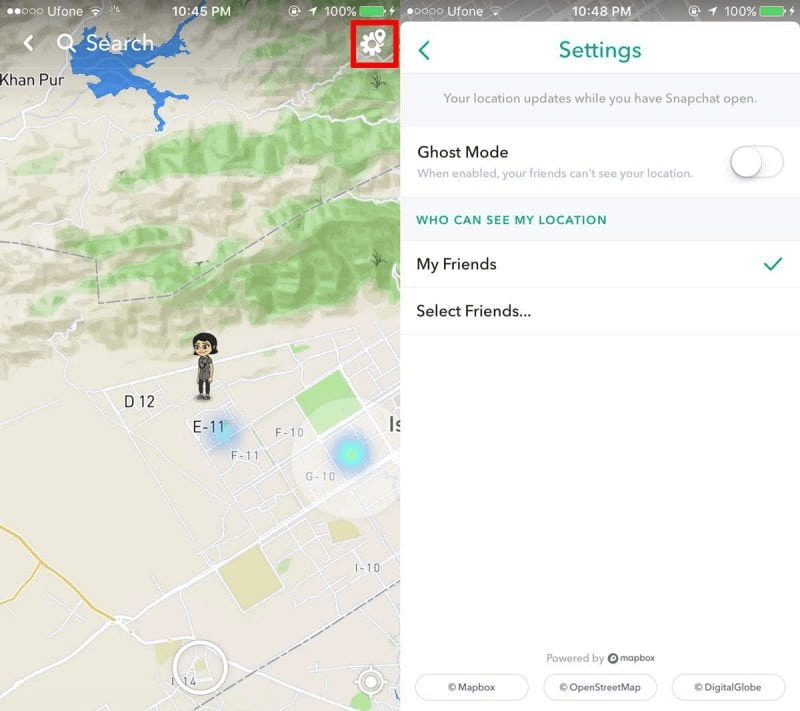
Korak 3: Kada ste na Snap Map, trebali biste vidjeti svoj Bitmoji avatar (ili generičku ikonu ako niste postavili Bitmoji). Potražite ikonu postavki u gornjem desnom kutu. Dodirnite ikonu postavki.
Korak 4: Uključite prekidač da biste omogućili Ghost Mode.
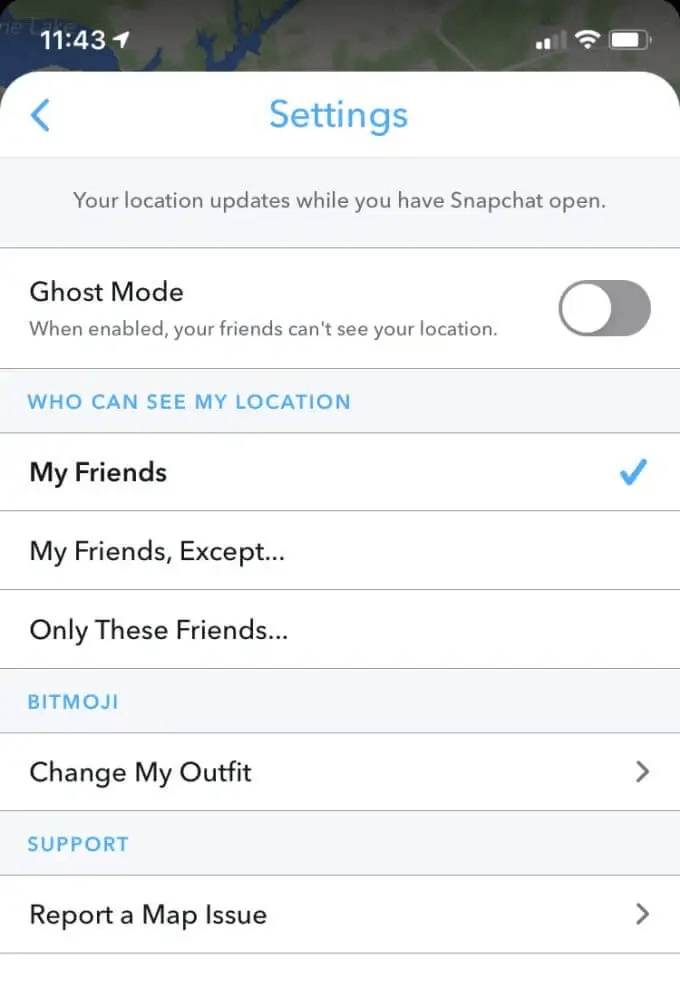
Korak 5: Snapchat vam omogućuje da odaberete koliko dugo želite ostati u Ghost Modeu. Možete birati između 3 sata, 24 sata ili dok se ne isključi. Ako ne želite da vaša lokacija bude vidljiva neograničeno dugo, možete postaviti vremensko ograničenje.
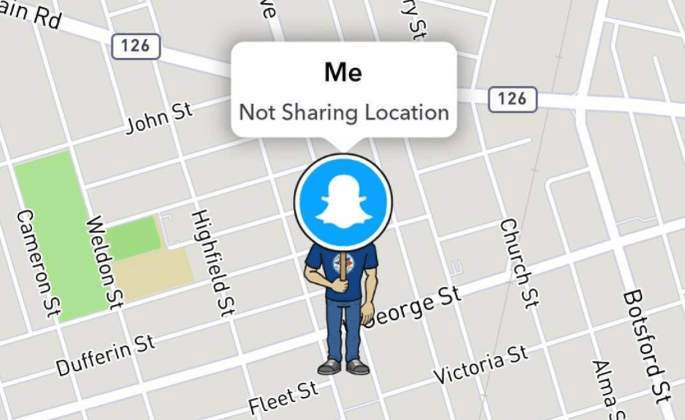
To je to! Ovako koristite Ghost Mode u Snapchatu. Sada ste u Ghost načinu rada i vaši prijatelji neće moći vidjeti vašu točnu lokaciju na Snap Map-u. Imajte na umu da čak i kada je Ghost Mode omogućen, i dalje možete slati i primati snimke i poruke kao i obično.
Također pročitajte: Snapchat račun zaključan? Naučite kako ga otključati!
Ograniči pristup lokaciji:
Za još veću kontrolu nad dijeljenjem lokacije, možete ograničiti pristup Snapchata vašim podacima o lokaciji:
Na iOS-u:
- Otvorite postavke uređaja i odaberite "Privatnost".
- Odaberite "Usluge lokacije".
- Pomaknite se prema dolje do Snapchata i odaberite "Dok koristite aplikaciju".
To će spriječiti Snapchat da pristupi vašoj lokaciji kada ne koristite aplikaciju. Da biste potpuno onemogućili pristup lokaciji, odaberite "Nikada".
Na Androidu:
- Otvorite Postavke i odaberite "Aplikacije i obavijesti".
- Odaberite "Napredno", a zatim "Dozvole aplikacije".
- Odaberite "Lokacija".
- Odaberite Snapchat i odaberite 'Ne dopusti'.
Obriši povijest lokacije:
Snapchat pohranjuje vašu povijest lokacije unutar aplikacije. Trebali biste povremeno pregledati ove podatke i izbrisati sve neželjene pojedinosti o lokaciji:
- Otvorite postavke Snapchata.
- Odaberite "Izbriši podatke".
- Pomaknite se prema dolje i odaberite "Clear Top Locations" za poništavanje Snapchat praćenja lokacije.
Nakon što dodirnete "Izbriši", Snapchat će poništiti popis mjesta koja najčešće posjećujete.
Izbjegavajte značajke koje se temelje na lokaciji:
Kako biste dodatno zaštitili svoju privatnost, izbjegavajte značajke Snapchata koje posebno koriste lokaciju:
- Snimanje karte – nemojte dijeliti svoju lokaciju na karti.
- Geofilteri – nemojte koristiti filtre temeljene na lokaciji za svoje snimke.
- Kontekstne kartice – Ne gledajte kontekstne kartice i priče s oznakom lokacije.
- Prijatelji u blizini – onemogućite značajku Prijatelji u blizini.
Također pročitajte: Top 7 savjeta kako učiniti svoj Snapchat sigurnim i zaštićenim
Locker za SnapApp Chat: Zaštitite svoje razgovore:
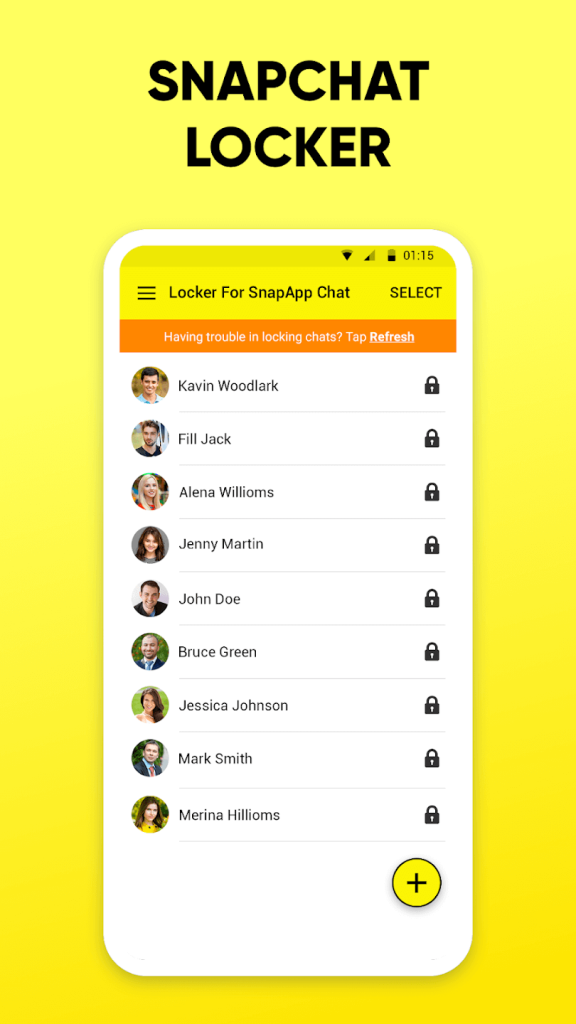
Umorni ste od znatiželjnih očiju koje njuškaju vaše privatne razgovore? Locker For SnapApp Chat vas pokriva! Ova vrhunska aplikacija ne samo da štiti vaše razgovore, već također pruža dodatni sloj sigurnosti za vaš Snapchat.
Glavne značajke:
- Osigurajte određene osjetljive razgovore zaključavanjem.
- Primijenite zaključavanje na Snapchat Messenger za dodatnu privatnost.
- Odaberite između dva načina zaključavanja: šifrom i otiskom prsta (dostupno na podržanim uređajima).
- Zaključajte neograničen broj razgovora kako bi vaši razgovori ostali povjerljivi.
- Dobijte ekskluzivni pristup zaključanim razgovorima unosom šifre, osiguravajući da ih samo vi možete čitati.
- Otključajte chatove bez napora za besprijekornu komunikaciju.
- Uživajte u korisničkom sučelju i intuitivnim značajkama za iskustvo bez muke.
- Zaštitite aplikaciju Snapchat od neovlaštene deinstalacije.
- Jednostavno oporavite svoju lozinku u slučaju zaboravljenih vjerodajnica.
- Iskusite minimalni utjecaj na trajanje baterije i korištenje memorije za glatki rad.
Preuzmite sada i preuzmite kontrolu nad svojom privatnošću!
Također pročitajte: 10 najboljih aplikacija za zaključavanje Snapchata na Androidu
Korištenje Snapchata bez dijeljenja lokacije:
Omogućavanjem Ghost Modea u Snapchatu, ograničavanjem pristupa aplikacije vašoj lokaciji i izbjegavanjem značajki koje se temelje na lokaciji, možete koristiti Snapchat dok svoju lokaciju zadržavate privatnom na iOS i Android uređajima. Praćenje lokacije može se u potpunosti onemogućiti radi maksimalne privatnosti.
I dalje možete uživati u temeljnim značajkama Snapchata bez stalnog emitiranja svoje lokacije u stvarnom vremenu. Jednostavno budite selektivni kada koristite opcije vezane uz lokaciju. Zadržite kontrolu pregledom i brisanjem svoje povijesti lokacije.
Uz nekoliko prilagodbi vaših postavki, možete pouzdano koristiti Snapchat za povezivanje s prijateljima bez pretjeranog dijeljenja svoje lokacije u svakom trenutku. Pratite nas na društvenim mrežama – Facebook, Instagram i YouTube.